Chrome para Android
¿Puedo instalar Chrome en mi dispositivo móvil?
Una de las grandes ventajas de la telefonía móvil es que ha llevado a las personas a que puedan hacer uso de sus dispositivos en cualquier lugar donde estén utilizando muchos de los programas que encontramos en un ordenador.
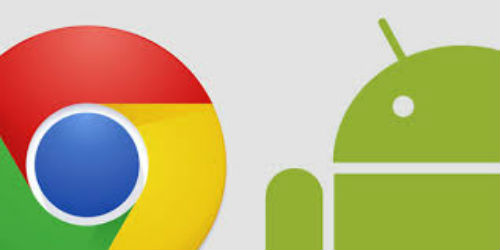
Con Android, sea en tu tablet o en tu teléfono, puedes obtener el máximo provecho y beneficio de una serie de elementos que son muy útiles y que te permiten sacarle el máximo provecho a todo lo que estos pueden ofrecerte. Podrás instalar Google Chrome en tu celular o tablet y aprovecharlo al máximo.
Solo tienes que acceder al Google Play haciendo click aqui e inmediatamente podrás descargar la versión mas reciente del Chrome para Android.

Extensión de Chrome para dispositivos móviles
Esta extensión para móviles te permite enviar desde tu computadora una página web a una Tablet o teléfono en los que se use Chrome. Esta extensión te permite hacer una copia de la página web para poder luego verla sin conexión en tu móvil.

Configurar el servicio de Chrome para celulares
Tendrás que instalar Chrome y habilitar la extensión en tu celular y en tu computadora.
En tu dispositivo móvil:
- Primero debes instalar Chrome para dispositivos móviles.
Android/iPad/iPhone/iPod Touch:
- Una vez lo hayas instalado, accede a Chrome.
- Cuando accedas, debes asegúrate de que el servicio para dispositivos móviles de Chrome este activado.

En tu computadora
- Agrega la extensión para móviles al navegador desde Chrome Web Store.
- Cliquea el icono de Chrome para móviles en la barra de direcciones.
- Cliquea en “Conectar el dispositivo móvil”.
- Debes seleccionar la misma cuenta que utilizaste para acceder a Chrome desde tu dispositivo móvil.
- Por ultimo deberás hacer clic en “Permitir el acceso”.

Enviar una página web
- Para enviar la página de Chrome de tu computadora a tu móvil, cliquea en el ícono de Chrome en la barra de direcciones.
- Si tienes múltiples dispositivos conectados, deberás seleccionar aquel al que deseas enviar la página.
- Deberás seleccionar la casilla de verificación si quieres incluir una copia sin conexión.
- Por ultimo cliquea en “Enviar”.
- Automáticamente la página se abrirá en tu móvil, para esto tu teléfono deberá estar conectado a Internet.


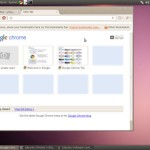

Deja una respuesta